Cara membuatnya pun tidak lah sulit hanya di butuhkan beberapa langkah sederhana saja.
Langsung saja kita simak Tutorial Cara Membuat Efek Teks Timbul menggunakan CorelDRAW di bawah ini!!!
1.Langkah Pertama yang harus anda lakukan adalah membuat sebuah persegi panjang dengan menggunakan Rectangle Tool pada toolbox kemudian silahkan beri warna sesuai keinginan anda.
2.Selanjutnya ketiklah sebuah teks sesuai keinginan anda menggunakan Text tool yang ada pada Toolbox. Seperti gambar di bawah ini.
3.Langkah selanjutnya adalah memberi warna pada teks yaitu di beri warna yang sama dengan persegi panjang yang telah kita buat. Kemudian tekan tombol Ctrl+Q pada keyboard untuk merubah teks menjadi kurva.
4.Selanjutnya pada Menu Bar klik Window > Dockers lalu pilih Bevel.
5.Pada kotak dialog Bavel di bagian Style anda pilih Emboss lalu klik Apply . Perhatikan gambar di bawah ini.
Maka hasilnya akan seperti di bawah ini.
6.Jika di rasa kurang menarik maka anda dapat merubah Shadow Color Warna Putih dan light color warna hitam lalu klik Apply. Perhatikan gambar di bawah ini.
7.Maka hasilnya akan semakin menarik bukan
Nah Selesai, mudah sekali bukan???. untuk membuatnya. dalam hitungan menit saja sudah selesai membuatnya. Mungkin cukup sekian tutorial tentang Cara membuat efek teks timbul menggunakan CorelDRAW , untuk menambah koleksi ilmu anda baca : Cara Membuat garis mengikuti teks menggunakan CorelDRAW. Semoga bermanfaat dan selamat mencoba.
Tag : Cara membuat efek teks timbul menggunakan CorelDRAW





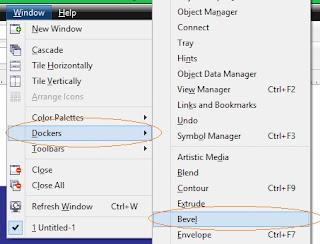



0 Response to "Cara membuat efek teks timbul menggunakan CorelDRAW"
Posting Komentar